3ds Max中式花饰
1、单击(创建)/(线形)/【Ellipse】(椭圆)按钮,在前视图中绘制一个大小为830*700,可渲染厚度为50的椭圆,并在原位置直接复制出一个,修改其大小为755*625,可渲染厚度为30,再用对齐命令对齐。


2、用直线绘制并进行修改,得到如图的线形,设置【Rendering】(渲染)卷展栏下的【Thickness】(厚度)为45。

3、用直线绘制四连花造型,设置【Rendering】(渲染)卷展栏下的【Thickness】(厚度)为30;绘制出四周的角花,设置可渲染厚度为20,具体的造型如图。

4、在前视图中,将步骤4中绘制的曲线造型成组,并沿X轴镜像出一组,具体的设置如图。

5、在前视图中穿件一个半径为50的球体,复制出多个球体并移动到直线的两端和四连花中心处。

6、绘制大小为850*2400、角半径为150的矩形,设置【Rendering】(渲染)卷展栏下的【Thickness】(厚度)为30,效果如图。
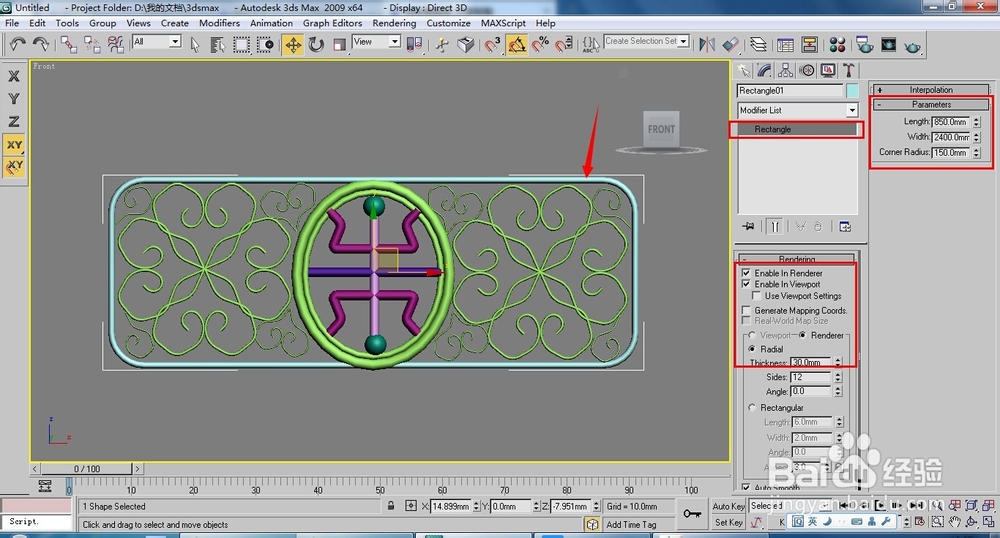
声明:本网站引用、摘录或转载内容仅供网站访问者交流或参考,不代表本站立场,如存在版权或非法内容,请联系站长删除,联系邮箱:site.kefu@qq.com。
阅读量:101
阅读量:188
阅读量:170
阅读量:171
阅读量:131